Smartfon Mudita Pure: idealny wybór dla minimalistów
Smartfon dla minimalistycznego mudita pure. W dzisiejszym świecie smartfony stały się integralną częścią naszego życia. Używamy ich do komunikacji, …
Przeczytaj artykuł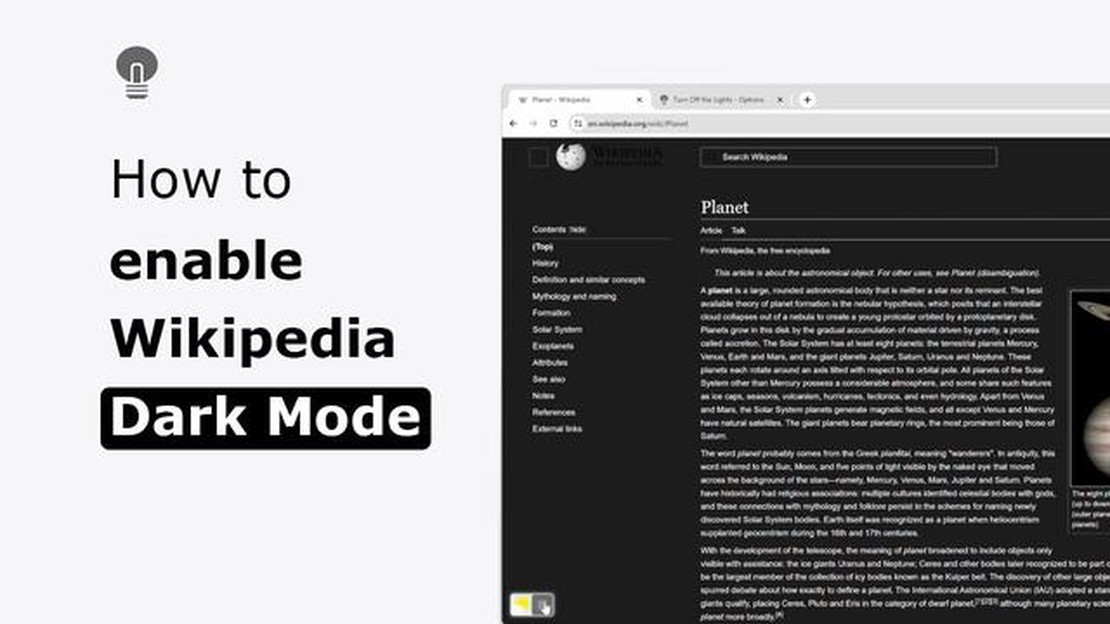
Ciemny motyw staje się ostatnio coraz bardziej popularny. Wiele aplikacji i stron internetowych oferuje tę funkcję, która nie tylko tworzy przyjemną atmosferę, ale także pomaga chronić oczy przed jasnym ekranem. Wikipedia, jedno z najpopularniejszych źródeł informacji online, również oferuje tryb ciemny.
Tryb ciemny Wikipedii jest dostępny zarówno dla komputerów, jak i urządzeń mobilnych. Funkcja ta umożliwia wyświetlanie artykułów Wikipedii w ciemniejszych kolorach, co może być przydatne w nocy lub w warunkach słabego oświetlenia. Włączenie trybu ciemnego w Wikipedii jest niezwykle proste i zajmuje tylko kilka kroków.
Aby włączyć tryb ciemny w Wikipedii na swoim urządzeniu, musisz zainstalować aplikację Wikipedia, jeśli jeszcze jej nie masz. Następnie, po uruchomieniu aplikacji, otwórz menu boczne, które znajduje się w lewym górnym rogu ekranu. Następnie dotknij “Ustawienia” i wybierz “Wygląd”. W “Wygląd” wyszukaj “Motyw” i wybierz tryb ciemny. Teraz będziesz mógł cieszyć się Wikipedią w bardziej komfortowym schemacie kolorów.
Tryb ciemny, znany również jako tryb nocny lub tryb ciemnego motywu, to specjalny tryb wyświetlania, który zmienia interfejs i zawartość strony internetowej na ciemną lub czarną. Tryb ten może być przydatny do ochrony oczu przed jasnym światłem w ciemnych godzinach lub w środowiskach o słabym oświetleniu.
Wikipedia to jedna z witryn obsługujących tryb ciemny. Jeśli chcesz włączyć ciemny motyw na Wikipedii, postępuj zgodnie z tymi prostymi instrukcjami:
Niektóre przeglądarki lub aplikacje Wikipedii mogą również mieć opcję automatycznego przełączania na ciemny motyw w zależności od pory dnia lub stanu systemu operacyjnego. Jeśli chcesz włączyć lub skonfigurować automatyczny ciemny motyw, zapoznaj się z dokumentacją lub ustawieniami konkretnego oprogramowania lub urządzenia.
Jeśli chcesz włączyć tryb ciemny w aplikacji Wikipedia, wykonaj następujące proste kroki:
Po wykonaniu wszystkich tych kroków tryb ciemny zostanie włączony w aplikacji Wikipedia, a interfejs stanie się wygodniejszy do czytania w ciemnych warunkach oświetleniowych.
Aby włączyć tryb ciemny w Wikipedii, musisz otworzyć aplikację Wikipedia na swoim urządzeniu. Możesz pobrać oficjalną aplikację Wikipedii z App Store lub Google Play i zainstalować ją na swoim smartfonie lub tablecie.
Czytaj także: Jak naprawić błąd 'Niestety, proces com.android.phone został zatrzymany' na Samsung Galaxy S7 Edge
Po zainstalowaniu aplikacji znajdź ją na swoim urządzeniu i otwórz. Zobaczysz stronę główną Wikipedii z wyszukiwaniem i listą różnych artykułów.
Teraz możesz rozpocząć włączanie trybu ciemnego w Wikipedii. Kontynuuj czytanie poniższych kroków, aby uzyskać więcej informacji.
Aby włączyć tryb ciemny w Wikipedii, musisz pobrać i zainstalować oficjalną aplikację Wikipedii na swoim smartfonie. Ta aplikacja jest dostępna dla użytkowników systemów iOS i Android.
Oto jak pobrać i zainstalować aplikację Wikipedia:
Po zainstalowaniu aplikacji Wikipedia na smartfonie będziesz mógł uzyskać dostęp do wszystkich funkcji Wikipedii i łatwo włączyć tryb ciemny.
Po uruchomieniu aplikacji Wikipedia na urządzeniu należy znaleźć i otworzyć ustawienia. Sposób znalezienia ustawień w aplikacji Wikipedia zależy od systemu operacyjnego urządzenia:
Czytaj także: Jak łatwo podłączyć soundbar Samsung do telewizora - przewodnik krok po kroku
Po otwarciu ustawień aplikacji Wikipedia może zostać wyświetlony monit o zalogowanie się na konto. Jeśli masz już konto, wprowadź swoje dane i kliknij “Zaloguj się”. Jeśli nie masz jeszcze konta, utwórz nowe, postępując zgodnie z instrukcjami aplikacji.
Aby włączyć tryb ciemny w aplikacji Wikipedia, otwórz aplikację i otwórz menu boczne, dotykając ikony w lewym górnym rogu ekranu. Następnie dotknij “Ustawienia” i wybierz “Motyw”. Z menu motywu wybierz “Tryb ciemny”.
Aby zmienić motyw w aplikacji Wikipedia, otwórz aplikację i otwórz menu boczne, dotykając ikony w lewym górnym rogu ekranu. Następnie dotknij “Ustawienia” i wybierz “Motyw”. Z menu motywu wybierz żądany motyw - jasny lub ciemny.
Tak, można zmienić schemat kolorów aplikacji Wikipedia. Aby to zrobić, otwórz aplikację i otwórz menu boczne, dotykając ikony w lewym górnym rogu ekranu. Następnie dotknij “Ustawienia” i wybierz “Motyw”. W menu motywu będziesz mógł wybrać żądany schemat kolorów - jasny, ciemny lub automatyczny, w zależności od ustawień systemowych urządzenia.
Aby włączyć automatyczną zmianę motywu w aplikacji Wikipedia, otwórz aplikację i otwórz menu boczne, dotykając ikony w lewym górnym rogu ekranu. Następnie dotknij “Ustawienia” i wybierz “Motyw”. Z menu motywu wybierz “Automatyczny” lub “Podążaj za ustawieniami systemu” w zależności od preferencji i ustawień urządzenia.
Tak, można zmienić rozmiar czcionki w aplikacji Wikipedia. Aby to zrobić, otwórz aplikację i otwórz menu boczne, dotykając ikony w lewym górnym rogu ekranu. Następnie dotknij “Ustawienia” i wybierz “Rozmiar czcionki”. W menu rozmiaru czcionki będziesz mógł wybrać żądany rozmiar czcionki w zależności od swoich preferencji i potrzeb.
Aby włączyć tryb ciemny w Wikipedii, należy otworzyć aplikację i przejść do ustawień. Tam będzie można znaleźć opcję “Ciemny motyw” lub “Tryb ciemny”. Wystarczy włączyć tę opcję, a tryb ciemny zostanie aktywowany.
Aby znaleźć ustawienia w aplikacji Wikipedia, należy otworzyć menu główne. Zazwyczaj przycisk menu głównego znajduje się w lewym górnym rogu ekranu i wygląda jak trzy poziome linie. Po otwarciu menu głównego zobaczysz różne opcje, w tym “Ustawienia”. Kliknij tę opcję, aby otworzyć stronę ustawień, na której znajdziesz opcję “Ciemny motyw” lub “Tryb ciemny”.
Smartfon dla minimalistycznego mudita pure. W dzisiejszym świecie smartfony stały się integralną częścią naszego życia. Używamy ich do komunikacji, …
Przeczytaj artykułJak zmienić nazwę użytkownika na Snapchacie (2 sposoby) Snapchat to jeden z najpopularniejszych komunikatorów internetowych i aplikacji do …
Przeczytaj artykułJak zablokować wyskakujące reklamy w Samsung Internet (Android 10) Wyskakujące reklamy mogą być irytujące i przeszkadzać podczas przeglądania …
Przeczytaj artykuł15 najlepszych aplikacji dla użytkowników WhatsApp, aby poprawić komfort użytkowania. WhatsApp to popularny komunikator, który jest używany przez …
Przeczytaj artykułJak naprawić problem rozładowania baterii w Samsung Galaxy Watch 5? Czy doświadczasz rozładowania baterii w zegarku Samsung Galaxy Watch 5? Nie martw …
Przeczytaj artykułJak zmienić swój numer podczas połączenia? Czasami może być konieczne ukrycie numeru telefonu podczas dzwonienia, aby chronić swoje dane osobowe lub …
Przeczytaj artykuł